Comment définir la plage de capture – Grass Valley EDIUS Pro v.6.5 Manuel d'utilisation
Page 175
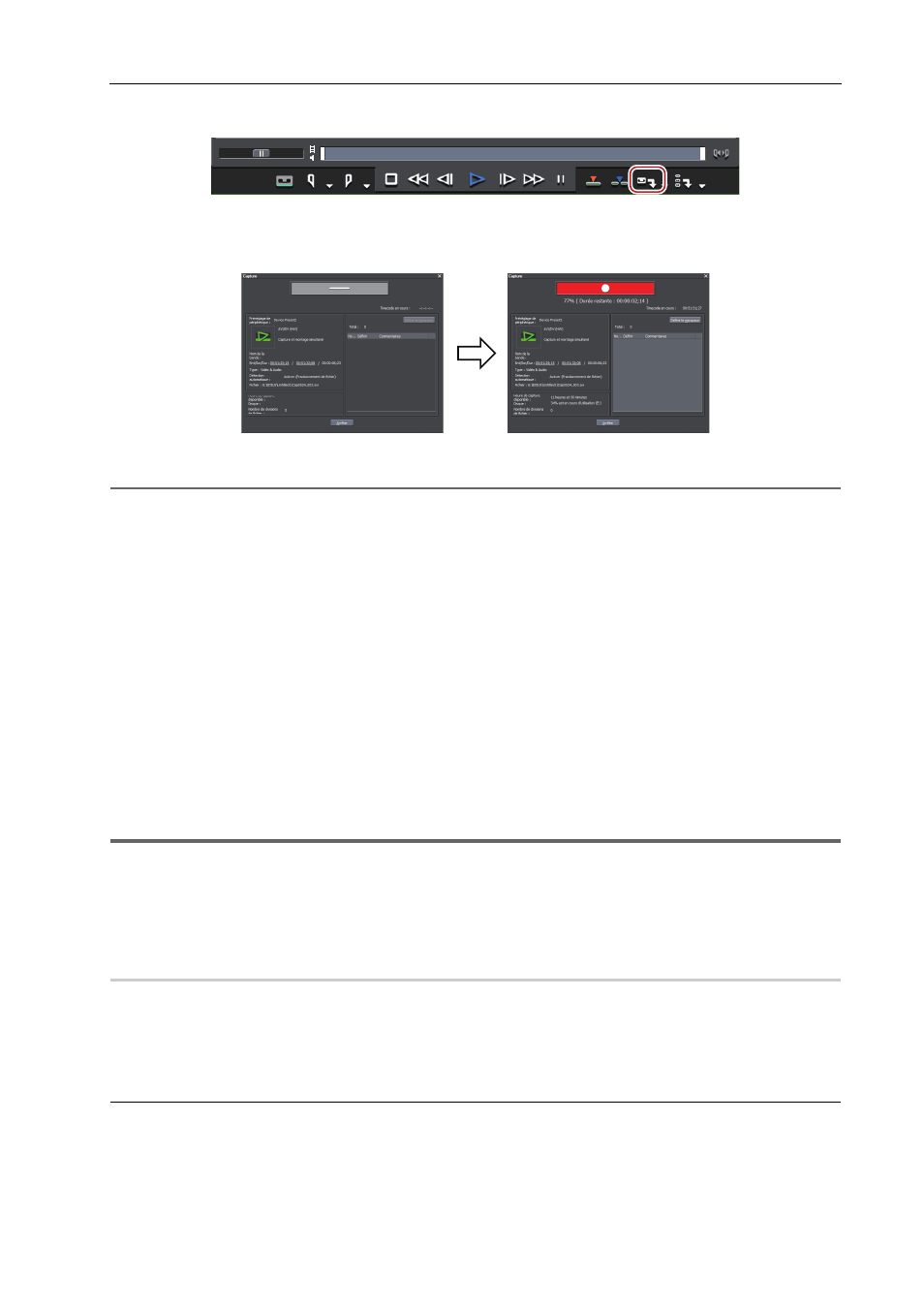
153
Capture et Importation
EDIUS - Manuel de référence
6 Cliquez sur [Capture] dans le lecteur.
La capture commence. La boîte de dialogue [Capture] apparaît et la capture s’arrête automatiquement au point de
sortie.
Pour arrêter la capture en cours, cliquez sur [Arrêt].
Le clip est enregistré dans le bac.
2
Alternative
• Appuyez sur la touche [F9] du clavier après l’étape 5.
• Cliquez sur le bouton de liste [Capture] dans le lecteur, et cliquez sur [Vidéo et audio].
• Seule la partie vidéo ou la partie audio est capturée lorsque vous cliquez sur le bouton de liste [Capture] dans le
lecteur et lorsque vous cliquez sur [Vidéo uniquement] ou sur [Audio uniquement].
• Cliquez sur [Capturer] dans la barre de menu, puis cliquez sur [Capturer].
• Cliquez sur [Capturer] dans la barre de menu, puis cliquez sur [Capture vidéo] ou sur [Capture audio].
3
•
Les fichiers peuvent être séparés automatiquement au moment de la capture.
• Pendant la capture, vous pouvez ajouter au clip source un marqueur avec un commentaire.
Réglage des marqueurs de clip pour les captures
• La fonction de capture par lots n’est prise en charge que sur les modèles pouvant obtenir le code temporel.
Certains modèles pourraient ne pas prendre en charge les codes temporels.
• Pour changer le nom de bande en cours, par exemple, lors de la permutation de bande, cliquez sur [Capturer]
dans la barre de menu, puis cliquez sur [Paramètres de n° de bande].
• Pour EDIUS Elite, un autre client EDIUS sur le même réseau peut réaliser l’édition pendant l’enregistrement en
important les données capturées, lors de la capture de sources au format AVI ou MXF.
1
Remarque
• Lorsque la source a été capturée au format MPEG TS, les informations sur le marqueur de clip de préréglage ne
seront pas enregistrées dans le fichier source capturé mais dans le fichier du projet. Les informations du marqueur
de clip établies à la capture ne seront pas reflétées même si le fichier source est ouvert dans un autre fichier du
projet après le redémarrage de EDIUS.
Réglage des marqueurs de clip pour les captures
Comment définir la plage de capture
0
Il existe six manières, indiquées ci-dessous, pour spécifier la plage de capture (entre les points d’entrée et de sortie)
dans les étapes 5 à 6.
Le code temporel ayant la priorité au niveau de la capture parmi les codes temporels au niveau de [In], [Out] et [Dur]
dans le lecteur est souligné.
Capture à fin ouverte
La capture démarre lorsque vous cliquez sur [Capture] sans spécification des points d’entrée et de sortie, et se termine
lorsque vous cliquez sur [Arrêt].